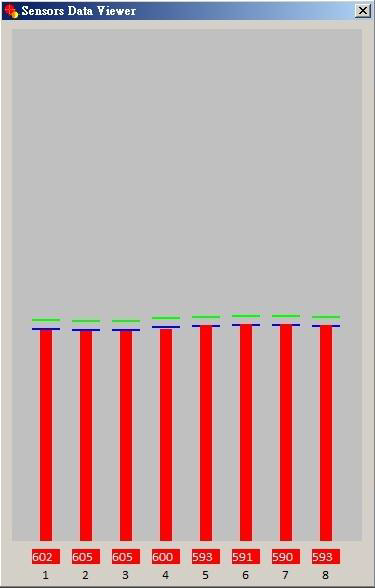1.EVK照片
演示板-正面

演示板-电源
演示板的背面都有一个Mini USB 的插座,这个插座仅提供连接电源。

2.操作方式
用 USB 线连接演示板与 USB 插座或 USB 充电器,触摸按键就可以操作。
用手指触碰 触摸按键感应区 对应的 LED 会熄灭, 显示触摸按键 已经被触发 ACT 指示灯 同时会
点亮 。
配合 HID 牛桥连接 I 2 C 接口与计算机,计算机运行 TK TOOL 软件,可以进行演示或调适触摸按键。
TK TOOL 软件操作请参考 「 触摸 按键调测程 序操作手册 」。
演示板电路图,
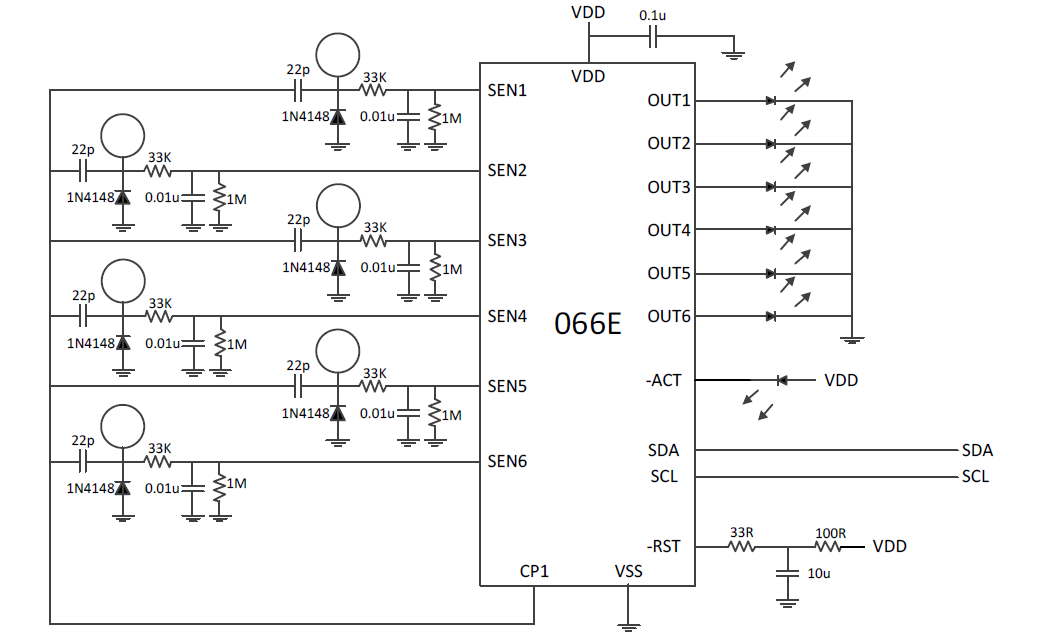
3.软件操作
触控芯片调测程序执行以后,有几个步骤必须完成才能开始调测的操作,步骤如下:
(1)连接I2C 与计算机:
当HID 牛桥连接到计算机的USB 插座以后,必须等待程序画面上的「USB」灯会点亮(绿色),如下图,表示程序已经辨识到HID 牛桥,如果「USB」灯是灰色,则表示未辨识到HID 牛桥,
虽然可以进行以下的步骤,但是会有些功能没有反应,无法作全功能的操作。
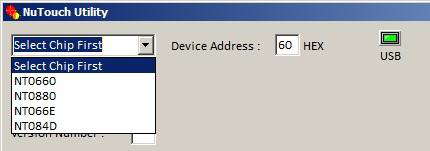
(2)连接I2C:
正确的连接HID 牛桥的I2C 线,黄色线为SDA,绿色线为SCL,黑色线为GND,红色线为VDD,
如果有连接其他的电源,则红色线不用连接,如下图所示。
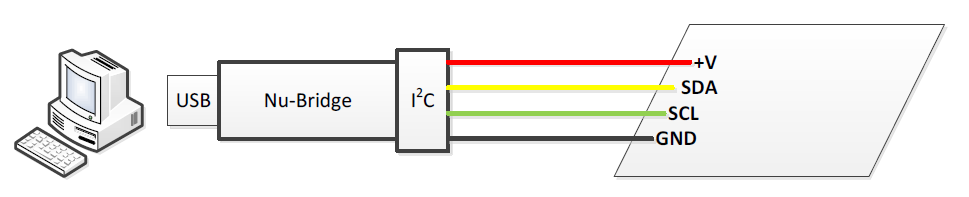
(3)触控芯片选择:
在画面左上是芯片选择的下拉式选单,选单内列出各芯片的编号,用鼠标点选芯片的编号。
(4)转换成主画面:
点选芯片编号以后,程序就会进入芯片的主画面,由于每一颗芯片的功能不同,所以主画面所呈现的也不同,共同的是在转换主画面之后,「USB」灯会有一小段时间呈现出闪烁的红色
灯号,这是程序在读取芯片的参数,同时检验芯片的编号是否与选择的相符,读取完毕如果「USB」灯呈现绿色,则表示一切正常,可以继续操作,如果读取失败,「USB」灯变成红色,
并且弹出一个错误讯息,如图 所示,点击「确定」之后程序整个会结束,还要继续操作必须重新执行程序,所有的步骤要重来一次。
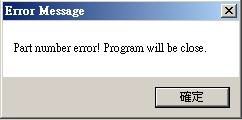
因为不同的触控芯片 可以操作的选项不同,所以这里以 触控芯片 编号分别说明调测的操作。主画面如下图所示,就以画面上的项目来说明。
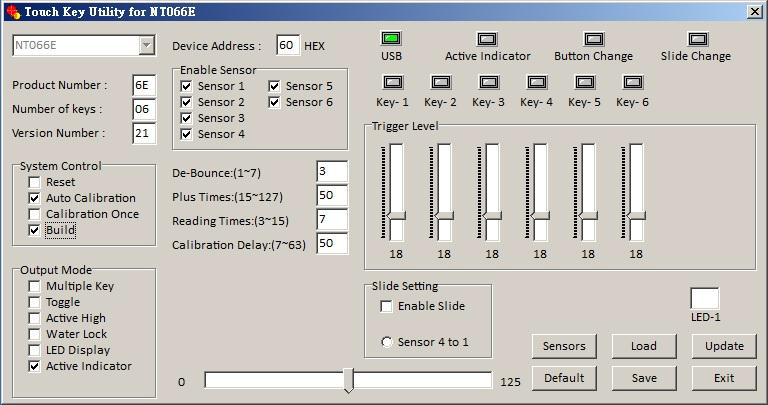
• Device Address : I 2 C 装置地址 默认装置地址为 0x60 ,包含读写位的 8 位地址,装置地址是可以透过 I 2 C 更改的 ,更改装置地址以后,下一次读写就必须使用新的装置地址。
• Product Number : 产品代号 仅作为产品识别 ,不可以更改 。
• Number of keys : 按键数 仅作为产品识别 ,不可以更改 。
• Version Number : 版本号码 仅作为产品识别 ,不可以更改 。
• System Control : 系统控制 。
• Reset 软件重置, 勾选 可以重置芯片,还原所有的默认值 。
• Auto Calibration 自动复位位, 勾选 就可以依照 Calibration Del ay 所设定的定位延迟时间,自动进行复位位功能 。
• Calibrat ion Once 勾选 这个选项 来启 动定位程序, 定位程序只会执行一次。
• Build 测试模式, 勾选 可以读取 Sensor 数值等参数,做为测试与分析问题之用, 取消勾选 则隐藏一些与操作无关的参数,避免参数在运作中被破坏。
演示板-正面

演示板-电源
演示板的背面都有一个Mini USB 的插座,这个插座仅提供连接电源。

2.操作方式
用 USB 线连接演示板与 USB 插座或 USB 充电器,触摸按键就可以操作。
用手指触碰 触摸按键感应区 对应的 LED 会熄灭, 显示触摸按键 已经被触发 ACT 指示灯 同时会
点亮 。
配合 HID 牛桥连接 I 2 C 接口与计算机,计算机运行 TK TOOL 软件,可以进行演示或调适触摸按键。
TK TOOL 软件操作请参考 「 触摸 按键调测程 序操作手册 」。
演示板电路图,
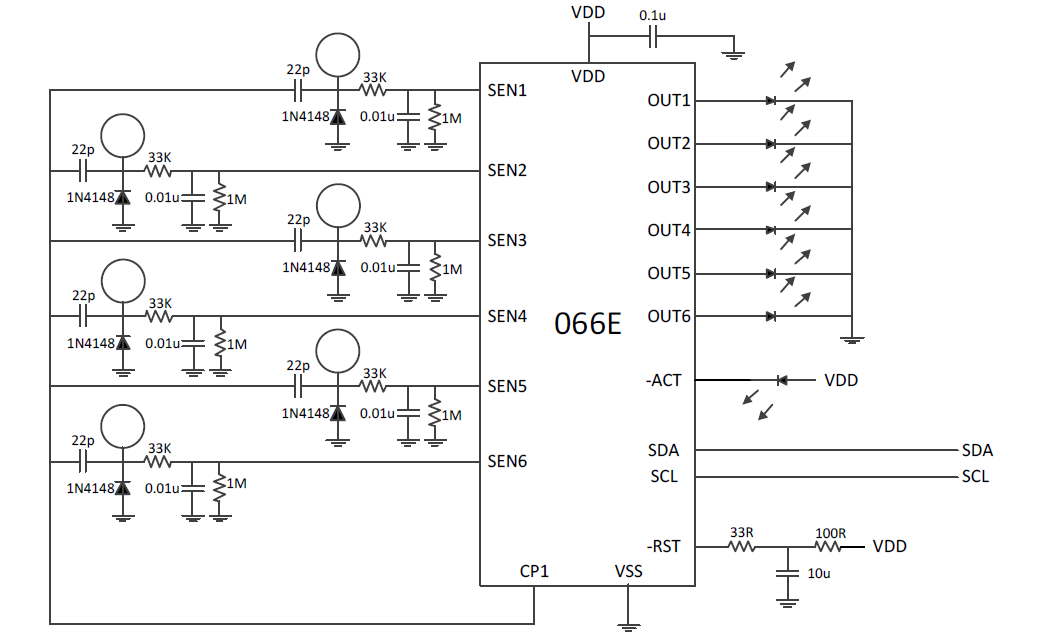
3.软件操作
触控芯片调测程序执行以后,有几个步骤必须完成才能开始调测的操作,步骤如下:
(1)连接I2C 与计算机:
当HID 牛桥连接到计算机的USB 插座以后,必须等待程序画面上的「USB」灯会点亮(绿色),如下图,表示程序已经辨识到HID 牛桥,如果「USB」灯是灰色,则表示未辨识到HID 牛桥,
虽然可以进行以下的步骤,但是会有些功能没有反应,无法作全功能的操作。
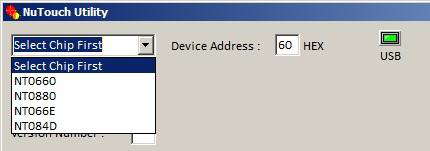
(2)连接I2C:
正确的连接HID 牛桥的I2C 线,黄色线为SDA,绿色线为SCL,黑色线为GND,红色线为VDD,
如果有连接其他的电源,则红色线不用连接,如下图所示。
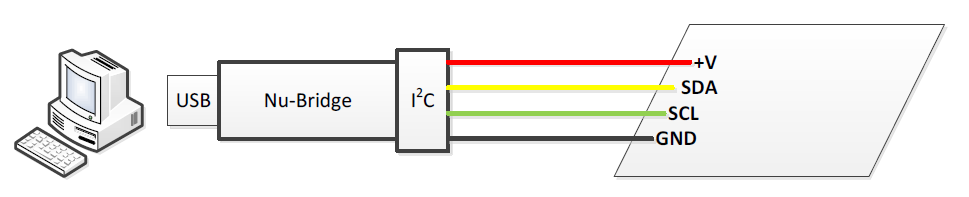
(3)触控芯片选择:
在画面左上是芯片选择的下拉式选单,选单内列出各芯片的编号,用鼠标点选芯片的编号。
(4)转换成主画面:
点选芯片编号以后,程序就会进入芯片的主画面,由于每一颗芯片的功能不同,所以主画面所呈现的也不同,共同的是在转换主画面之后,「USB」灯会有一小段时间呈现出闪烁的红色
灯号,这是程序在读取芯片的参数,同时检验芯片的编号是否与选择的相符,读取完毕如果「USB」灯呈现绿色,则表示一切正常,可以继续操作,如果读取失败,「USB」灯变成红色,
并且弹出一个错误讯息,如图 所示,点击「确定」之后程序整个会结束,还要继续操作必须重新执行程序,所有的步骤要重来一次。
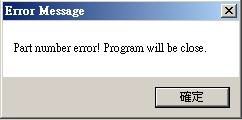
因为不同的触控芯片 可以操作的选项不同,所以这里以 触控芯片 编号分别说明调测的操作。主画面如下图所示,就以画面上的项目来说明。
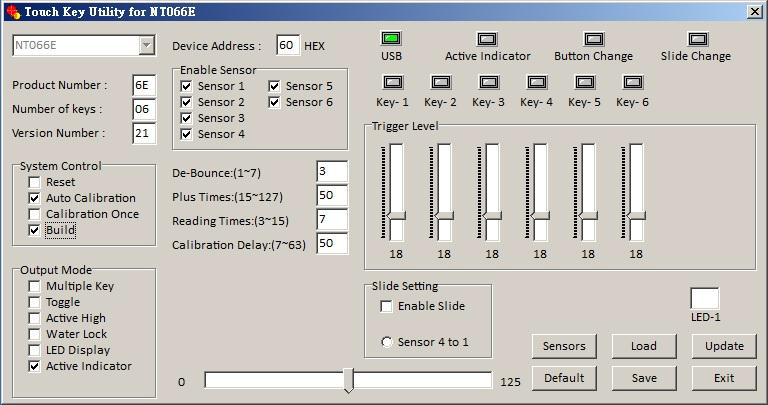
• Device Address : I 2 C 装置地址 默认装置地址为 0x60 ,包含读写位的 8 位地址,装置地址是可以透过 I 2 C 更改的 ,更改装置地址以后,下一次读写就必须使用新的装置地址。
• Product Number : 产品代号 仅作为产品识别 ,不可以更改 。
• Number of keys : 按键数 仅作为产品识别 ,不可以更改 。
• Version Number : 版本号码 仅作为产品识别 ,不可以更改 。
• System Control : 系统控制 。
• Reset 软件重置, 勾选 可以重置芯片,还原所有的默认值 。
• Auto Calibration 自动复位位, 勾选 就可以依照 Calibration Del ay 所设定的定位延迟时间,自动进行复位位功能 。
• Calibrat ion Once 勾选 这个选项 来启 动定位程序, 定位程序只会执行一次。
• Build 测试模式, 勾选 可以读取 Sensor 数值等参数,做为测试与分析问题之用, 取消勾选 则隐藏一些与操作无关的参数,避免参数在运作中被破坏。
• Output Mode : 输出模式设定。
• Multiple Key 多重按键输出, 勾选 则可以同时输出多个按键的状态 。
• Toggle 开关模式, 勾选以后案件的状态 是以栓锁的方式输出,亦即,单击动作,再单击不动作,模拟开关的动作方式 。•
• Active High 高电位动作, 勾选则 输出按键信号是以高电位代表按下。
• Water Lock 防水锁, 勾选以后 ,如果同时有两个或以上的按键触发,则所有输出会被锁住,没有任何输出。
• LED Display 7 划 LED 输出, 勾选以后 可以在 LED 4 ~ LED 1 填入数值,点亮对应的LED 。
• Active Indicator Act 接脚致能, 勾选 启动 Act 接脚功能,任意按键被按下则 Act 接脚会输出低电位信号,直到所有 按键 都没有被按下才会回复高电位。
• Active Indicator : 按键 动作 指示灯 ,与 Act 接脚 及 I 2 C 内存地址 0x10 位 7 的动作一致。
• Button Change : 按键 状态变化 ,任何按键状态变化 时 点亮 ,按键状态没有改变时 熄灭无论是否有按键是在按下的状态 ,与 I 2 C 内存地址 0x10 位 6 的动作一致。
• Slide Change : Slide 状态改变, 当 Slide 的数值有变化时 点亮 ,如果没有读取则数值会继续累加,当透过 I²C 读取之后 熄灭,与 I 2 C 内存地址 0x10 位 5 的动作一致。
• Key 1 ~ Key 6 : 按键状态显示, 当按键被按下时 点亮按键释放则 熄灭,这里的 按键状态不受 Output Mode 设定的功能影响 ,设定为 Slide 的 Sensor状态不会显示 ,与I 2 C 内存地址 0x11的动作一致。 点击Key 1 ~ Key 6 的灯号可以开启 Sensor波形的窗口,如下图所示,这个窗口呈现出单一个Sensor 的实时取样数值的波形,这个波形图是绝佳分析工具,所以备有【STOP】,【SAVE】,【LOAD】,【EXIT】等按键便储存及加载波形。
• Enable Sensor : 按键致能,未勾选 则表示关闭对应的按键。
• De Bounce : 数值范围 1 7 ,为避免按键输出弹 跳而设定此参数,数值越大则按键反应越慢,同时弹跳的机会越少。
• Plus Times : 数值 范围 15 127 ,数值越大 Sensor 取得的数值越稳定,但是按键的反应速度会降低。
• Reading Times : 数值 范围 3 15 ,数值越大 Sensor 取得的数值越稳定,但是按键的反应速度会降低。
• Calibration Delay : 数值 范围 7 63 勾选 Auto Calibration 则这个数值才有作用,这是设定间隔多久做一次复位位的程序。
• Trigger Level : 数值 范围 3 63 ,可以个别设定每个 S ensor 的触发准位 ,以拉动滑条改变数值 ,数值越大灵敏度越低,数值越小灵敏度越高,但是稳定性也会降低。
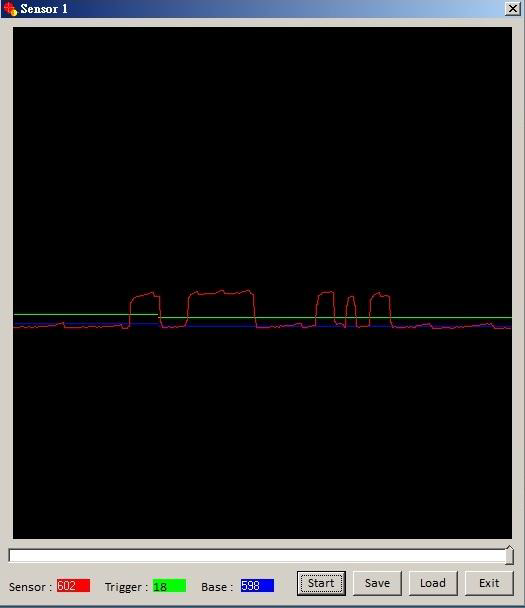
• [Slide Setting] : Slide 功 能 。
-> Enable Slide :勾选 启用 Slide 功能 。
-> Sensor 4 to 1: 点选 则 Sen4 Sen1 为 Slide 用 Sensor 。Slide Setting区块下方有一个 Slide 功能示范滑条,滑条的刻度范围是 0~250 ,滑条右侧的数值是滑条光标的位置,滑条左侧的数值是 Slide 的输出值,当开启 Slide 功能
以后,在 Sensor 上滑动,会在这个示范滑条上呈现 Slide 的功能。
• [ LED 1] : 在这里填入 16 进位数值,对应位的 LED 会被点亮,勾选 LED Display 这里才开放输入数值,如果勾选了 Enable Sweeping ,则 LED 1 会禁止输入数值。
• [Sensors] 点击这个按钮会开启 Sensors Data Viewer 窗口,这个窗口可以看到实时的 Sensor 取样数值,如右图所示。
• [Default] 还原默认值,如果调测结果不理想,可以用这个按钮还原所有参数的默认值。
• [Load] 加载参数配置文件案,量产时加载研发阶段的参数 设定,用以更改触摸芯片 的预设参数。
• [Save] 储存参数设定,以备量产时更改触摸 芯片 的预设参数。
• [Update] 将参数写入 芯片 的 Flash 内存,成为这一颗 芯片 的预设参数,以后芯片 上电就会使用这组参 数 参数写入的时候 「 USB 」 灯会变成闪烁的红色,如果写入正确,灯号会回复绿色,如果出现黄色则表示写入错误,可以再次写入参数。
• [Exit] 离开 TK TOOL 程序。